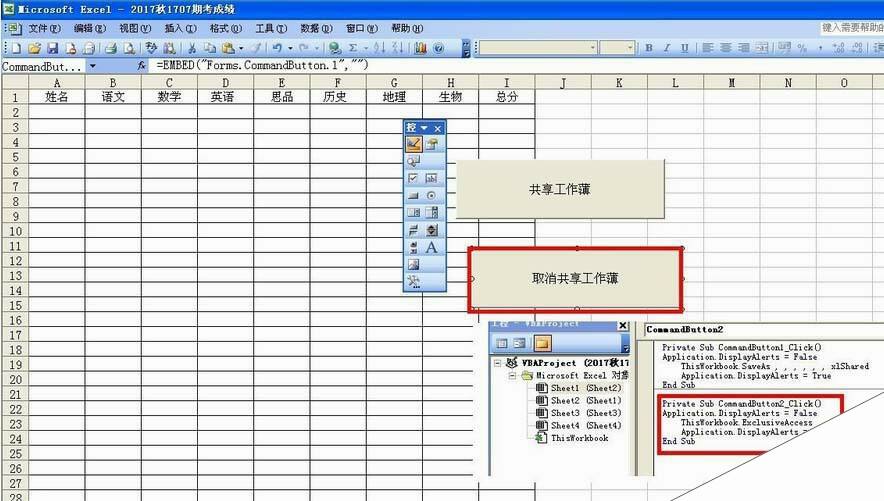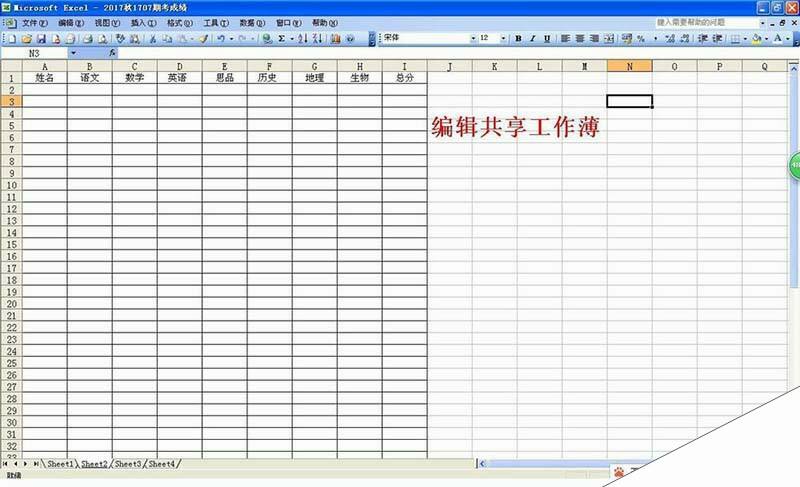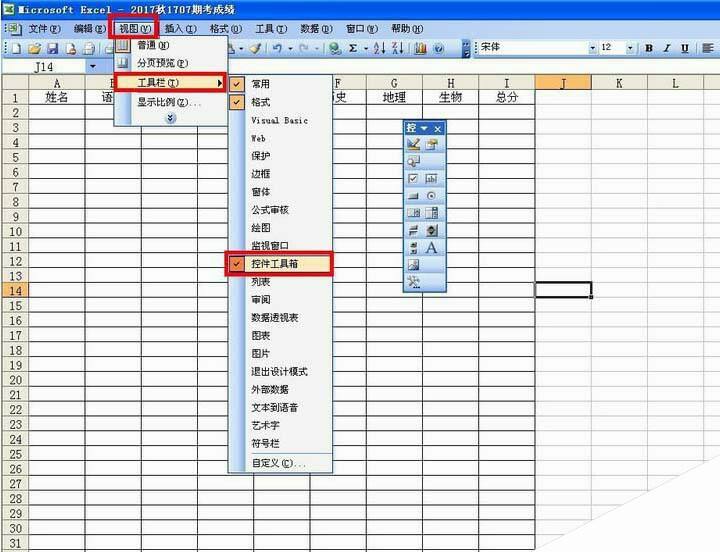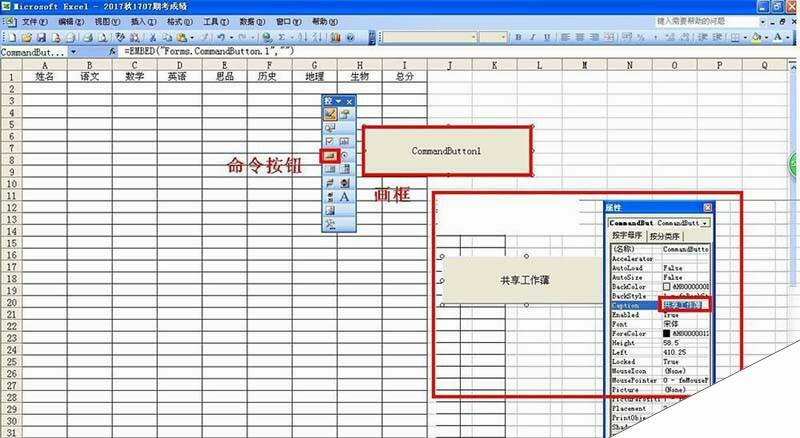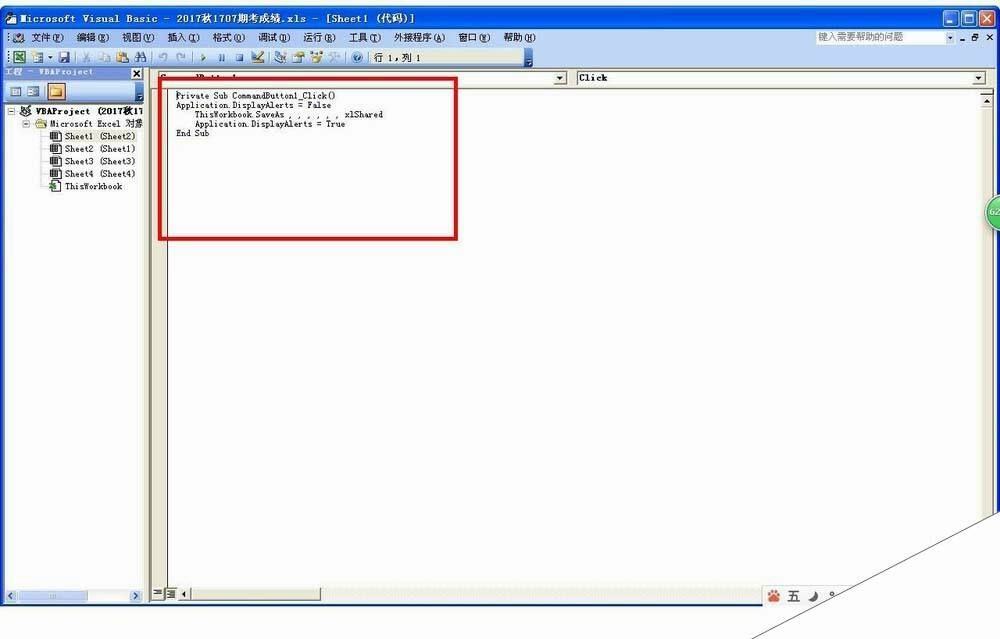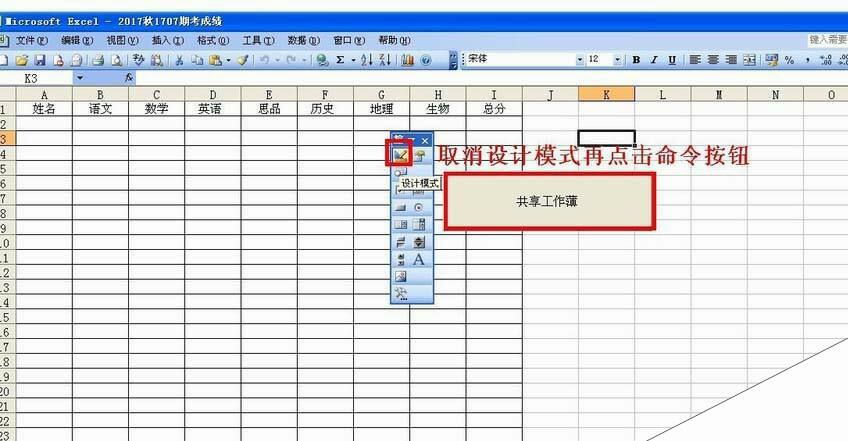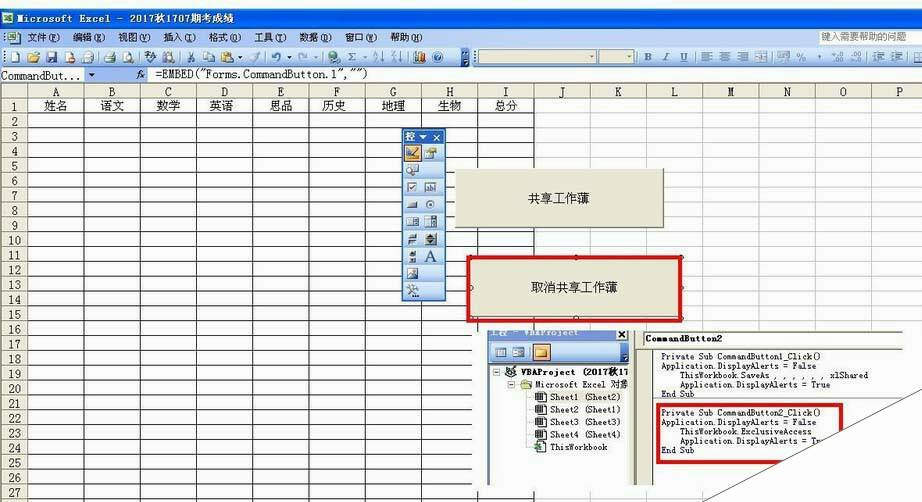excel中VBA怎么设置共享工作簿权限?
办公教程导读
收集整理了【excel中VBA怎么设置共享工作簿权限?】办公软件教程,小编现在分享给大家,供广大互联网技能从业者学习和参考。文章包含609字,纯文字阅读大概需要1分钟。
办公教程内容图文
1、首先打开EXCEL2003编辑好共享工作薄的框架和主要内容,明确共享后各人的分工。
2、点击打开控件工具箱:点击视图——工具栏——控件工具箱,这时控件工具箱就会被勾选,并弹出控件工具箱。
3、插入命令按钮并设置属性:点击选择命令按钮——在表格空白处画一个框,命令按钮就出来了——右击命令按钮,选择属性——把caption属性改为:共享工作薄。
4、设置代码:右击共享工作薄的命令按钮——查看代码——然后在代码编辑区那里输入如下内容并保存退出:
Application.DisplayAlerts = False ThisWorkbook.SaveAs , , , , , , xlShared Application.DisplayAlerts = True
5、运行代码:回到共享工作蒲命令按钮那里,点击控件箱左上角的设计模式,取消设计模式,然后点击命令按钮就可以运行代码了,这时VBA编辑器就会被锁定无法进去。
6、设计取消共享代码:按照以上方法再插入一个命令按钮并命名为:取消共享,然后在代码区那里输入如下代码并保存退出:
Application.DisplayAlerts = False ThisWorkbook.ExclusiveAccess Application.DisplayAlerts = True
办公教程总结
以上是为您收集整理的【excel中VBA怎么设置共享工作簿权限?】办公软件教程的全部内容,希望文章能够帮你了解办公软件教程excel中VBA怎么设置共享工作簿权限?。
如果觉得办公软件教程内容还不错,欢迎将网站推荐给好友。